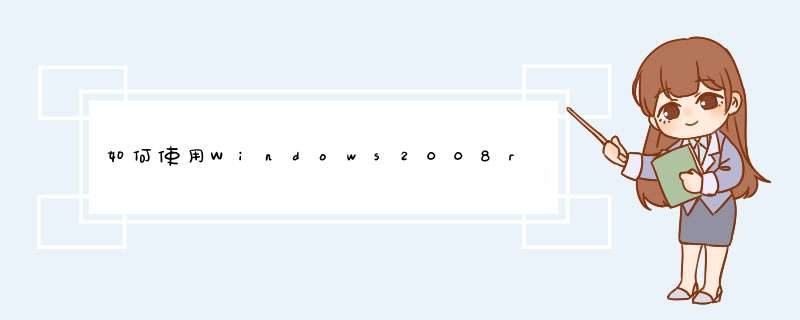
1、首先打开“服务器管理器”。在“管理工具”菜单项中,或右击“我的电脑”选“管理”。
2、在左边的树中选中“功能”项。右边窗口中会列出“功能”的详细信息。单击“添加功能”。
3、会打开“添加功能向导”窗口。按下图选中“网络文件系统服务工具”
点“下一步”。然后点击“安装”,进行功能的安装。
4、安装成功后点“关闭”
5、添加“文件服务”角色。
6、在服务器管理器中,选中“角色”,右边会列出角色的详细信息。
7、点击“添加角色”文字,会运行“添加角色向导”。点“下一步”
8、选中“文件服务”项,在该项前面打勾。下一步。
9、直接点“下一步”
10、请确保“文件服务器”和“网络文件系统服务”项前面打勾。然后点“下一步”
11、点“安装”
如何通过Windows Server 2008 R2建立NFS存储在我们日常工作的某些实验中,会需要使用存储服务器。而硬件存储成本高,如StarWind之类的iSCSI软存储解决方案需要单独下载服务器端程序,且配置比较繁琐,令很多新手们很是头疼。
事实上,利用Windows Server 2008 R2,我们可以很容易地将其作为一台NFS存储服务器,方便地得到一个NFS软存储,轻松解决某些环境下的问题。接下来以Windows Server 2008 R2 SP1 企业版为例,分享一下具体的实现步骤。
首先,打开服务器管理器,选择”添加角色”;
点击下一步,开始添加服务器角色;
添加”文件服务”,点击下一步;
点击下一步,开始添加角色服务;
添加”网络文件系统服务”,即”Network File System (NFS)”;
点击安装,开始执行;
安装完成后,在容量适合的分区下建立一个文件夹,选择属性,找到”NFS共享”选项卡,点击”管理NFS共享”;
保持选项默认,点击”权限”;
此处可以看到此存储的默认访问权限,默认为所有计算机都具有只读权限。我们可以将这条权限策略调整为”不可读”,并点击”添加”设置其他策略;
点击”添加”后,会出现如上图窗口,在”添加名称”栏填写允许访问此存储的主机的IP地址,设置访问类型,并按需勾选是否允许访问根目录即可。
以上,通过其他设备添加 “此服务器IP地址:/共享文件夹名称”,即可访问NFS存储
欢迎分享,转载请注明来源:夏雨云

 微信扫一扫
微信扫一扫
 支付宝扫一扫
支付宝扫一扫
评论列表(0条)